1. Cree un servidor Tomcat
Tomcat es un servidor que ejecuta Java Web y un contenedor para JSP, por lo que primero debe instalar y configurar el servidor. En el sitio web oficial de Tomcat https://tomcat.apache.org/download-90.cgi, seleccione el paquete de instalación de la versión (Windows64 bit) correspondiente al sistema informático. El software es verde y libre de instalar, así que descomprímalo directamente en el directorio que se va a almacenar.

A continuación, debe configurar las variables de entorno , como se muestra a continuación, la nueva variable del sistema se llama CATALINA_HOME y el valor es el directorio de Tomcat que acaba de descomprimir.

Después de eso, hay un archivo de comando startup.bat en el directorio bin de Tomcat. Haga doble clic para iniciar el servidor . No cierre la ventana. Ingrese localhost: 8080 en el navegador para ver la página de inicio predeterminada de Tomcat, que indica una configuración exitosa.
La estructura de directorios de Tomcat es la siguiente:

Creamos una nueva carpeta de demostración en el directorio webapps y creamos el archivo de página de inicio index.jsp en la demostración. Además, la carpeta WEB-INF también es necesaria para almacenar información sobre aplicaciones web. Este directorio es un directorio seguro para la web y solo se puede acceder a través del servidor. Cree clases en WEB-INF para almacenar archivos de bytecode generados por compilación, carpeta lib para almacenar paquetes jar, web.xml es un archivo de configuración, puede copiar uno de webapps \ examples \ WEB-INF \ web.xml . Después de eso, puede ingresar http: // localhost: 8080 / demo / index.jsp en el navegador para explorar el contenido de la página index.jsp. La estructura de directorios de la carpeta es la siguiente:
demo:  WEB-INF:
WEB-INF:
La aplicación web se puede configurar en web.xml , por ejemplo, la página de inicio predeterminada del sitio web está configurada, y la página de inicio predeterminada de Tomcat es index.jsp, por ejemplo, configurando el archivo myindex.jsp de la siguiente manera
<?xml version="1.0" encoding="UTF-8"?>
<web-app xmlns="http://xmlns.jcp.org/xml/ns/javaee"
xmlns:xsi="http://www.w3.org/2001/XMLSchema-instance"
xsi:schemaLocation="http://xmlns.jcp.org/xml/ns/javaee
http://xmlns.jcp.org/xml/ns/javaee/web-app_4_0.xsd"
version="4.0"
metadata-complete="true">
<welcome-file-list>
<welcome-file>/myindex.jsp</welcome-file>
</welcome-file-list>
</web-app>Modifique el número de puerto predeterminado : el puerto predeterminado de Tomcat es 8080. Si entra en conflicto con el puerto existente, debe modificarlo manualmente a otro puerto. Abra el archivo Tomcat / conf / server.xml, busque la siguiente instrucción y modifique 8080 a otro número de puerto.
<Connector port="8080" protocol="HTTP/1.1"
connectionTimeout="20000"
redirectPort="8443" />Si los caracteres chinos generados por la consola Tomcat son ilegibles, puede cambiar el modo de codificación y modificar el modo de codificación de la salida de la consola a GBK en Tomcat / conf / logging.properties:

Cree un nuevo proyecto web Java usando IDEA
Abra IDEA y seleccione Archivo-> nuevo-> Proyecto para abrir la siguiente pestaña nueva, seleccione SDK de proyecto y tipo de proyecto de la siguiente manera:

Haga clic en siguiente para seleccionar la carpeta del proyecto y luego haga clic en Finalizar para crear un proyecto web.
Haga clic en Archivo-> Estructura del proyecto para configurar el SDK, los módulos, las dependencias y el directorio de salida del proyecto . Haga clic en Artefactos en la barra lateral para establecer la ubicación de salida del proyecto, establecer el empaquetado y la implementación del proyecto, y se pueden ver otras configuraciones: https://blog.csdn.net/theVicTory/article/details/104682415 .

Configurar la finalización automática del código JSP : IDEA instala el complemento jsp de forma predeterminada, pero no hay una actualización de finalización del código en el uso real de jsp. Debe configurar las bibliotecas de módulos en la Estructura del proyecto y agregar Tomcat:

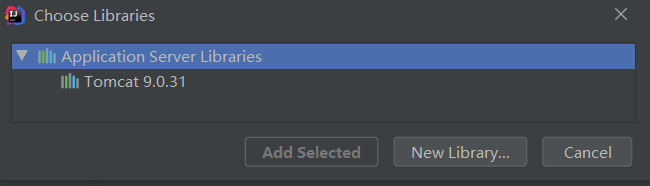
Finalmente, configure la operación del servidor Tomcat: haga clic en la figura en la esquina superior derecha de la interfaz para abrir la configuración del entorno operativo
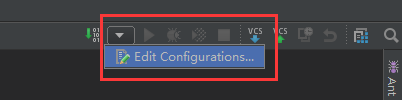
Haga clic en + en la esquina superior izquierda, seleccione Tomcat Server-> local, luego haga clic en el botón Configurar para encontrar el directorio de instalación de Tomcat, luego seleccione el navegador de inicio predeterminado como FIrefox y haga clic en Aceptar para completar la configuración.

Finalmente, haga clic en el botón verde de ejecución en la esquina superior derecha de IDEA o en la tecla de acceso directo Shift + F10 para iniciar este proyecto web Java y mostrarlo en el navegador

